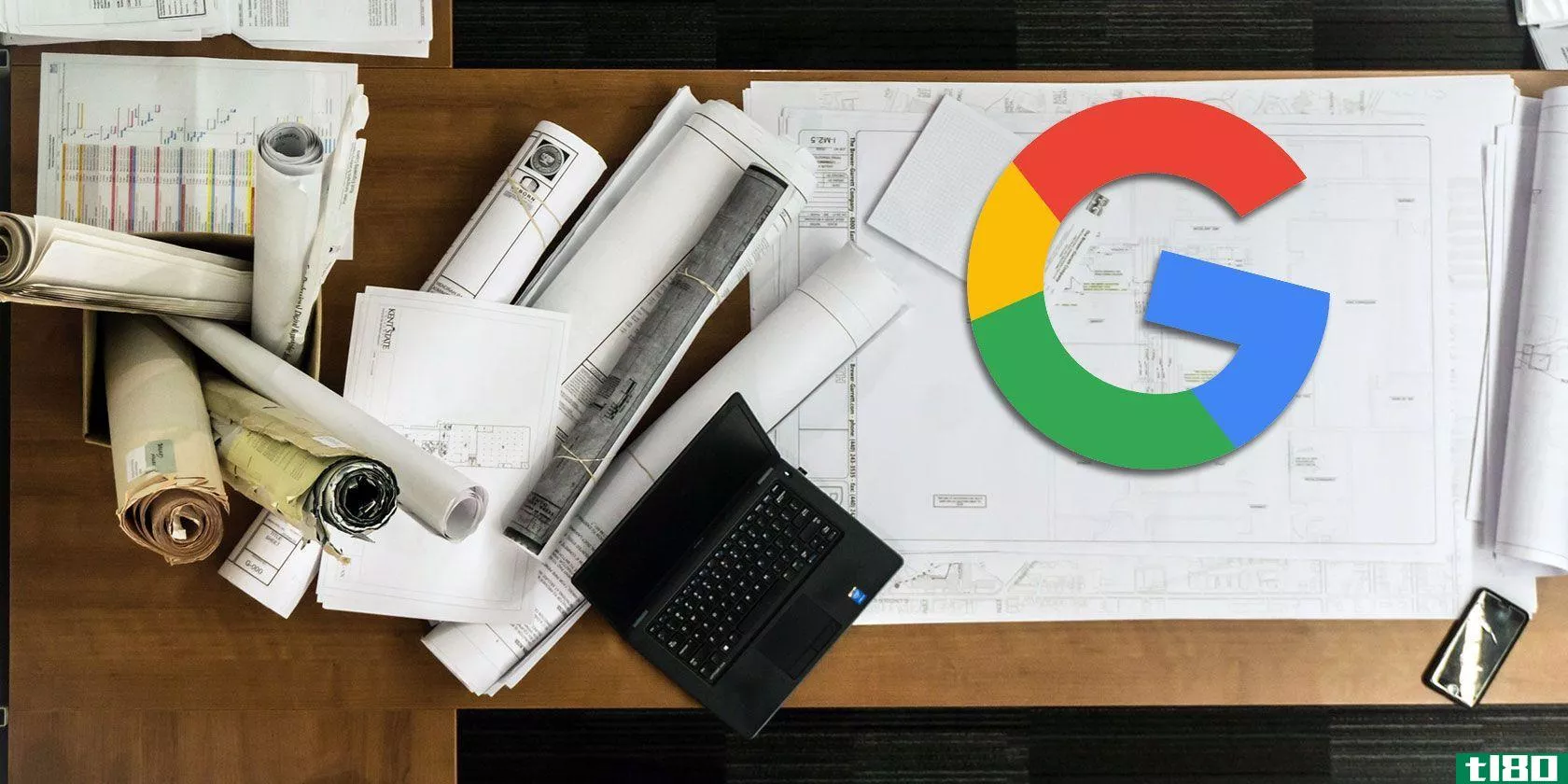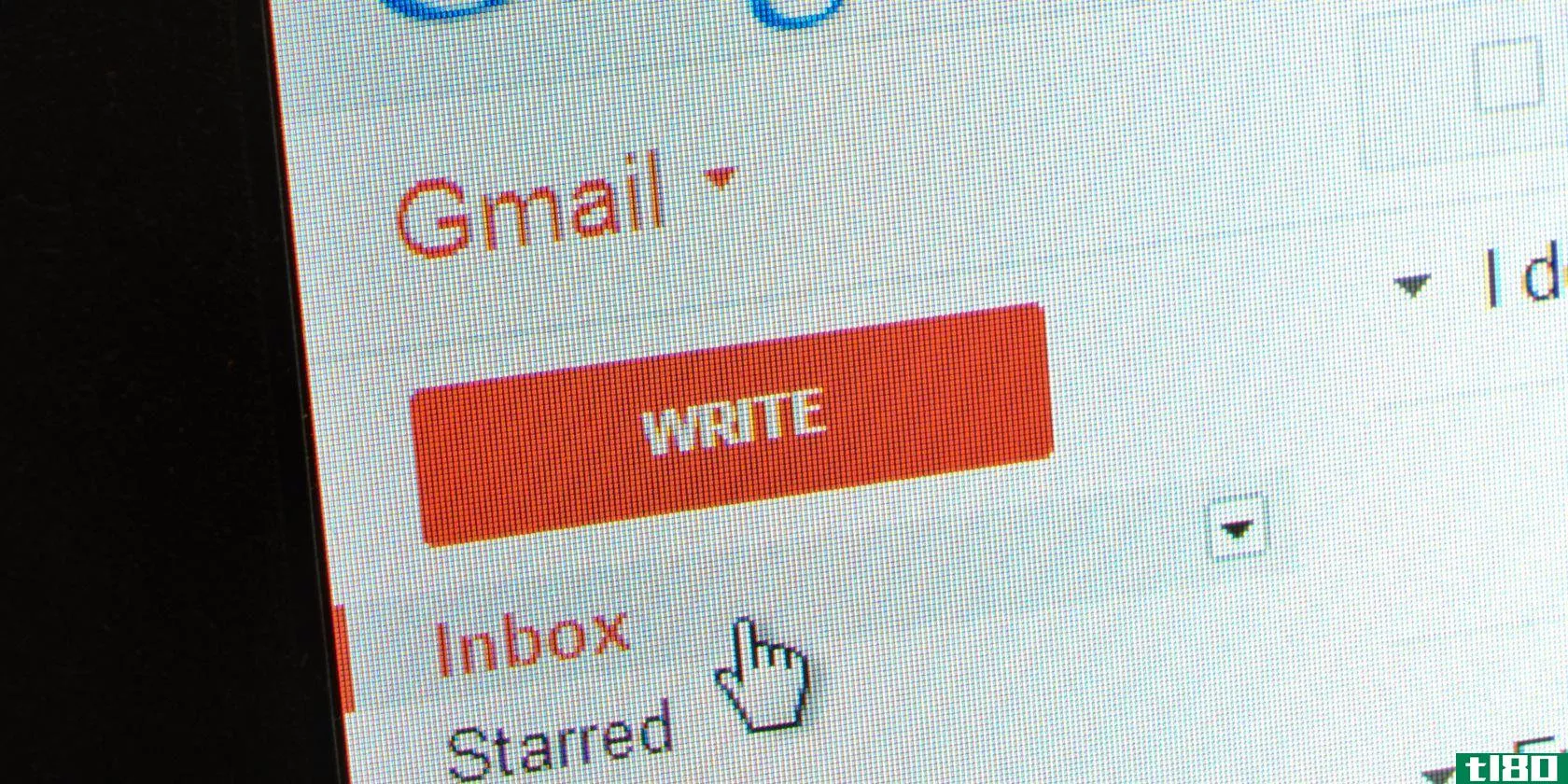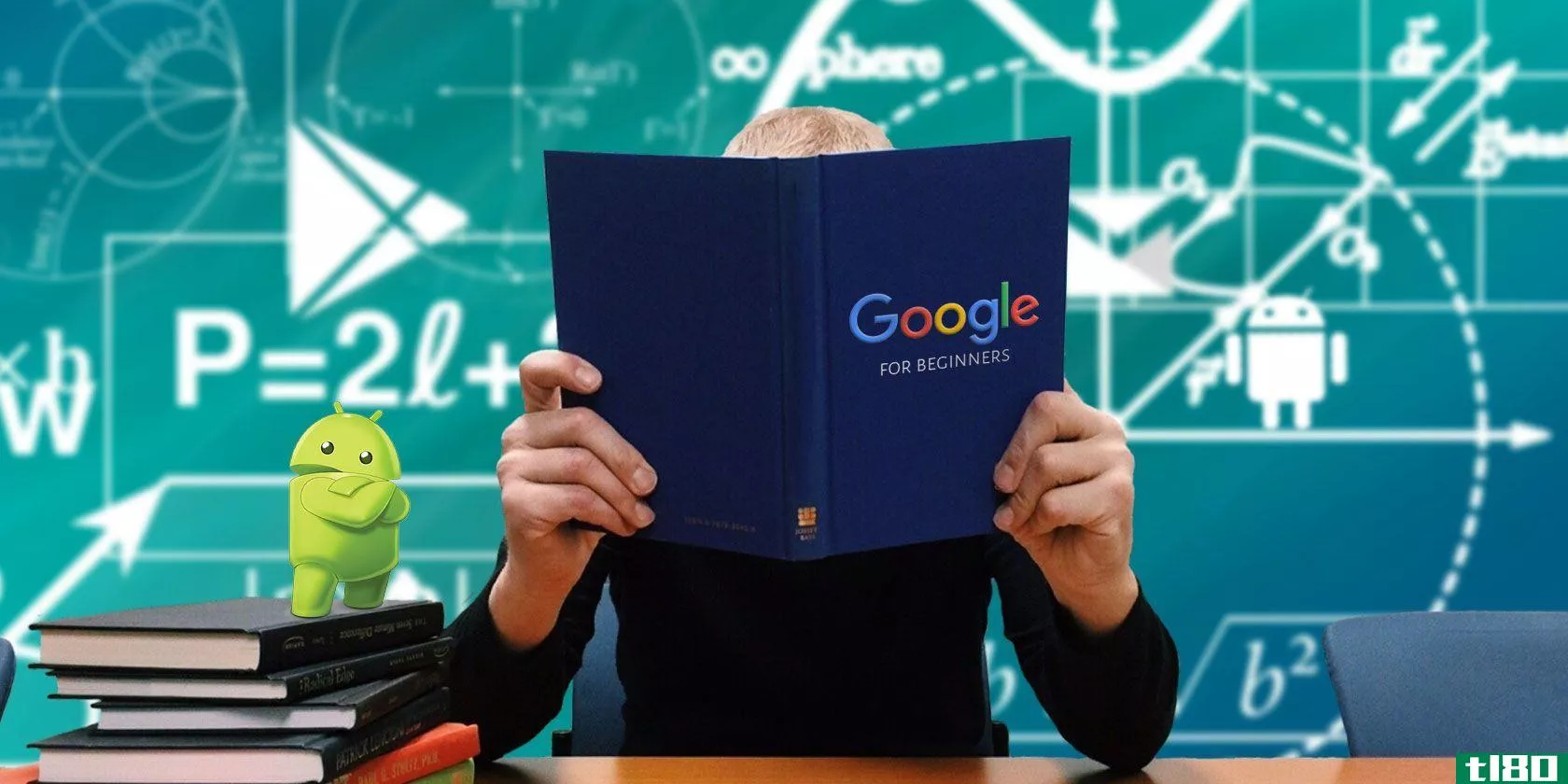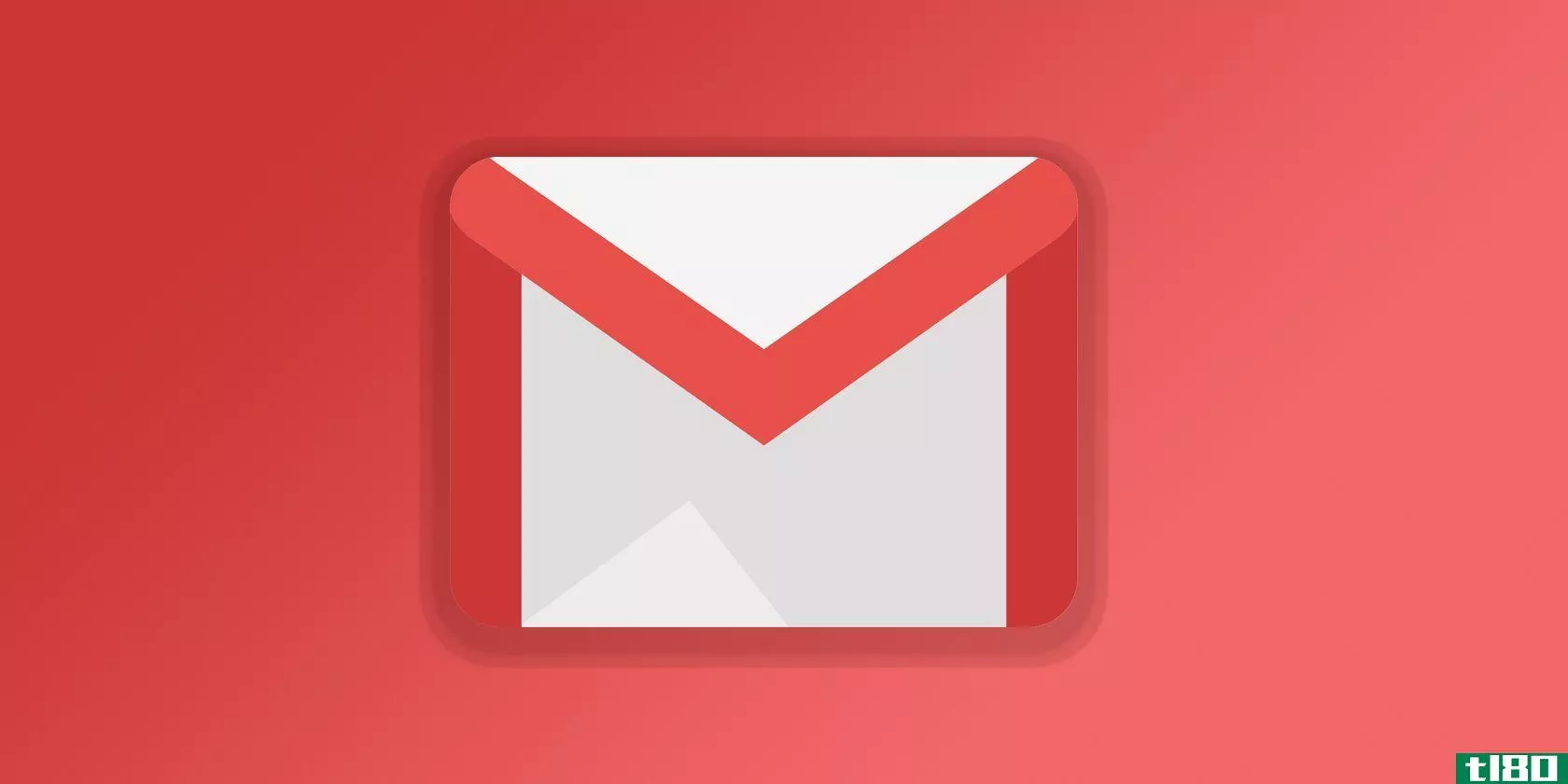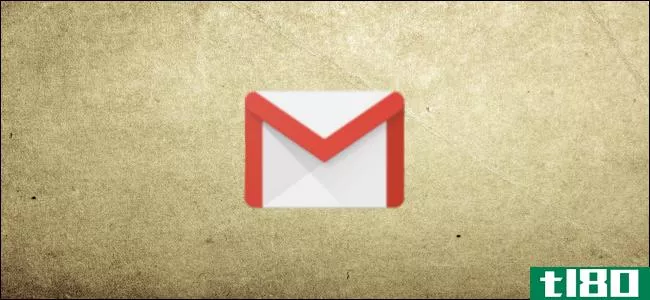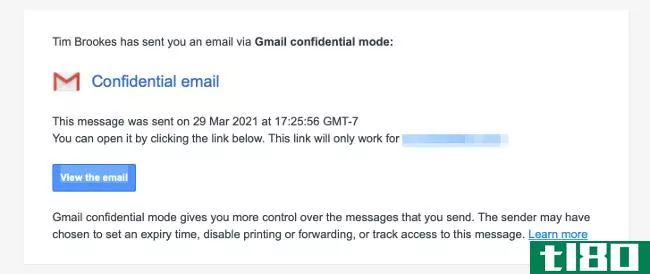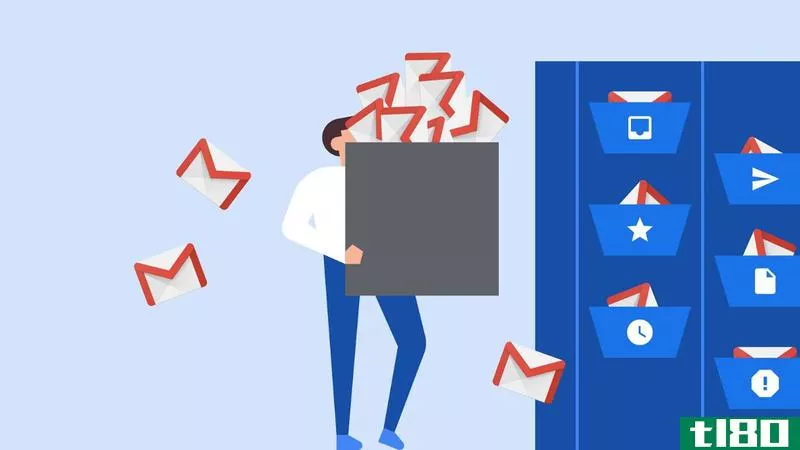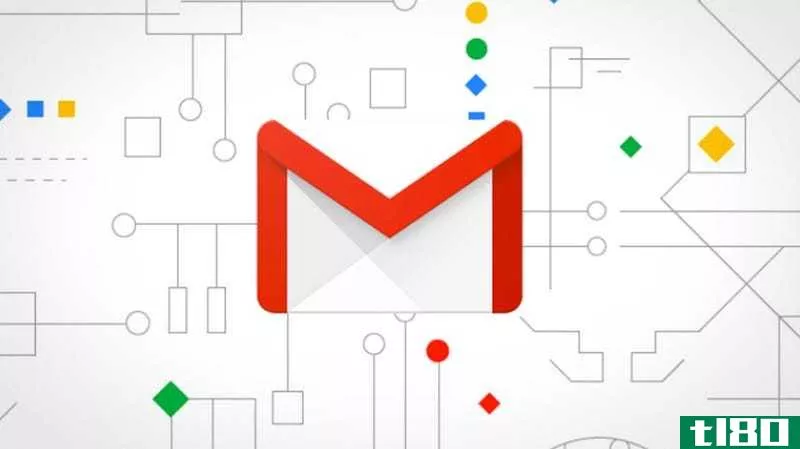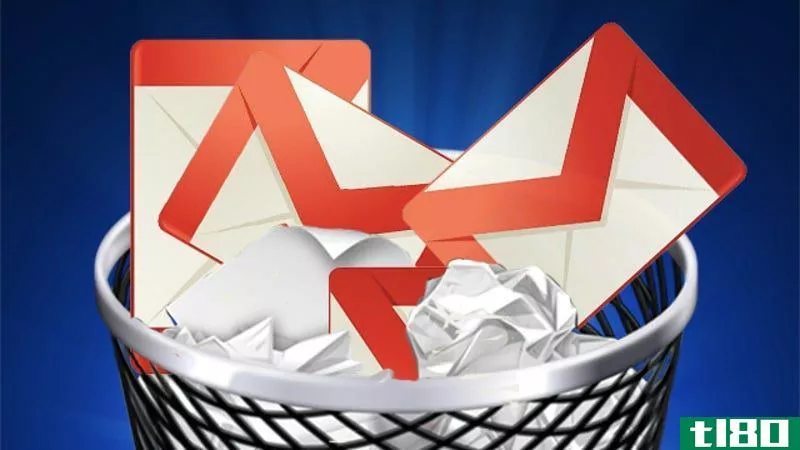如何更好地使用gmail
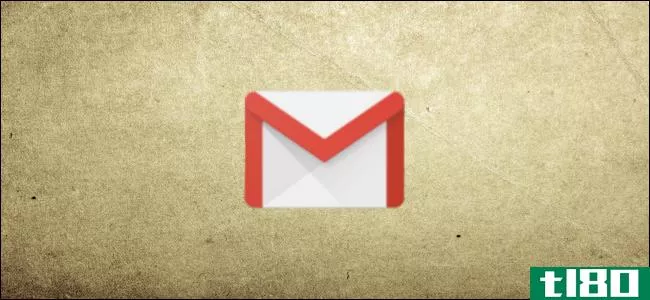
Gmail已经是一个相当密封的电子邮件服务,不需要任何定制。但如果你觉得还有什么需要改进的地方,那么有一些隐藏的特性和Chrome扩展可以让Gmail变得更好。
使用键盘快捷键
键盘快捷键旨在通过创建组合键来完成服务中最常用的一些操作,从而使您的生活更轻松。很多Google产品都提供键盘快捷键,包括googledocs、Sheets、Chrome和Gmail。
虽然Gmail的一些键盘快捷键在默认情况下可以工作,但您需要启用一个设置才能完全访问它们。
从网上的Gmail收件箱中,单击设置图标,然后选择“设置”按钮。
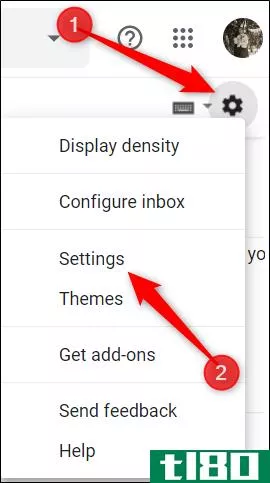
在“常规”选项卡中,向下滚动到标记为“键盘快捷键”的部分,然后单击“键盘快捷键打开”旁边的按钮
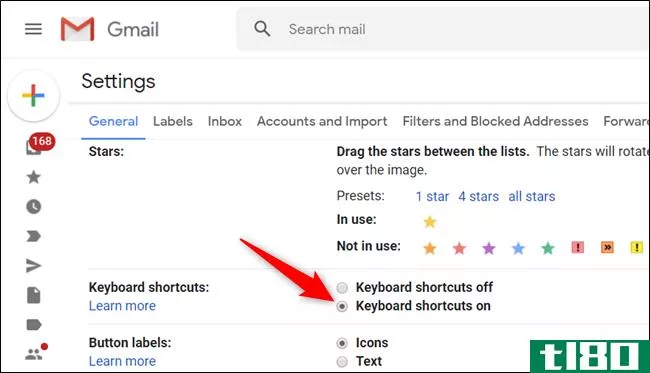
滚动到菜单底部,单击“保存更改”,然后返回收件箱。
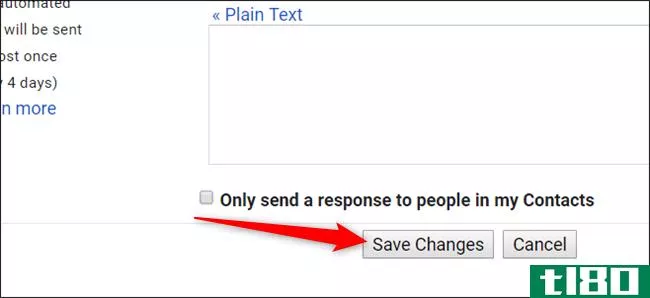
你可以查看一些最常见的键盘快捷键列表,这些快捷键来自Gmail的How to Geek School。
Google支持页面提供了一个完整的Gmail快捷键列表。
相关:多个帐户、键盘快捷键和远程注销
自定义gmail快捷方式
如果你想自定义键盘快捷键,让它们完全按照你想要的方式工作,Gmail可以让你重新绑定几乎任何快捷键到你的电脑。默认情况下,此设置是隐藏的,但您可以在Gmail设置中启用它。
要启用自定义键盘快捷键,请打开“设置”,单击“高级”选项卡,向下滚动直到看到“自定义键盘快捷键”,然后单击“启用”旁边的按钮
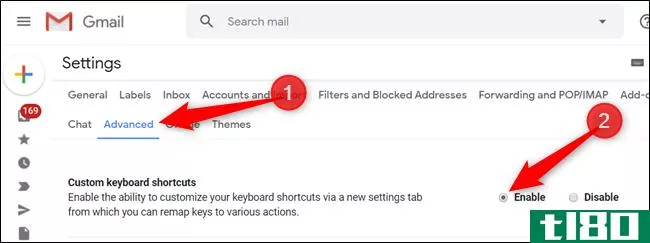
一直向下滚动并单击“保存更改”按钮。
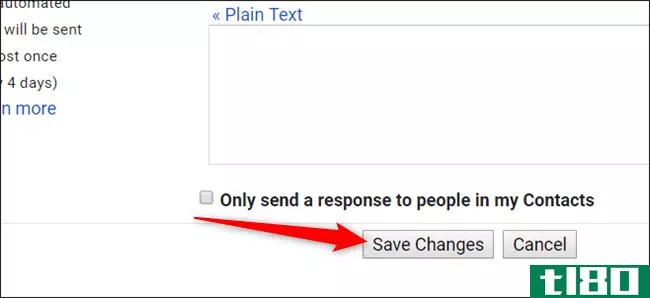
在页面重新加载后,回到设置中,新的“键盘快捷键”选项卡允许您查看和编辑Gmail中所有可用的键盘快捷键。
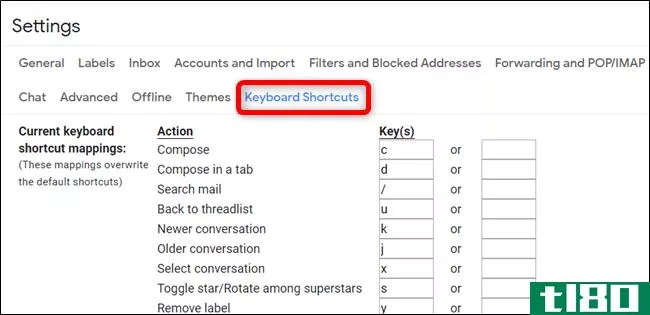
使用电子邮件预览窗格
这项功能在你的Gmail收件箱中启用了一个预览窗格,让你可以与邮件列表并排阅读电子邮件。
在你的Gmail收件箱中,点击设置图标,然后点击“设置”按钮。
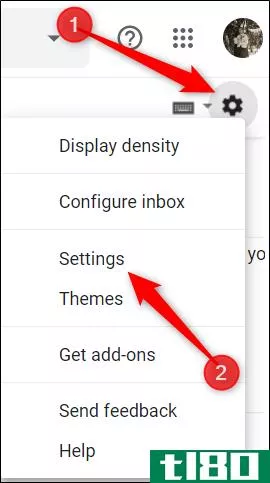
单击“高级”选项卡,向下滚动直到看到“预览窗格”部分,然后单击“启用”旁边的按钮
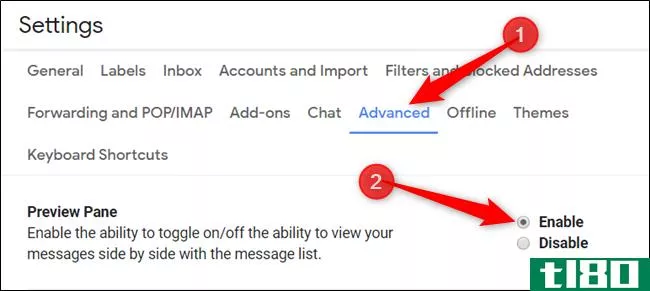
保存更改,当您返回收件箱时,单击预览窗格图标并选择垂直或水平拆分以查看邮件。
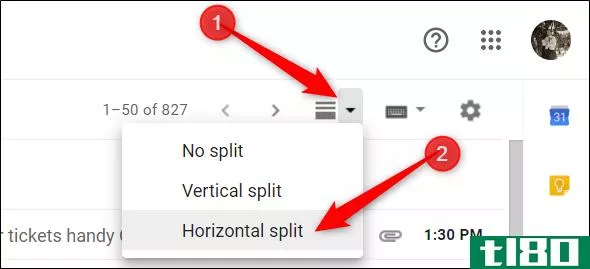
单击邮件后,它将显示在邮件列表的底部或右侧,具体取决于您选择“水平”还是“垂直”。
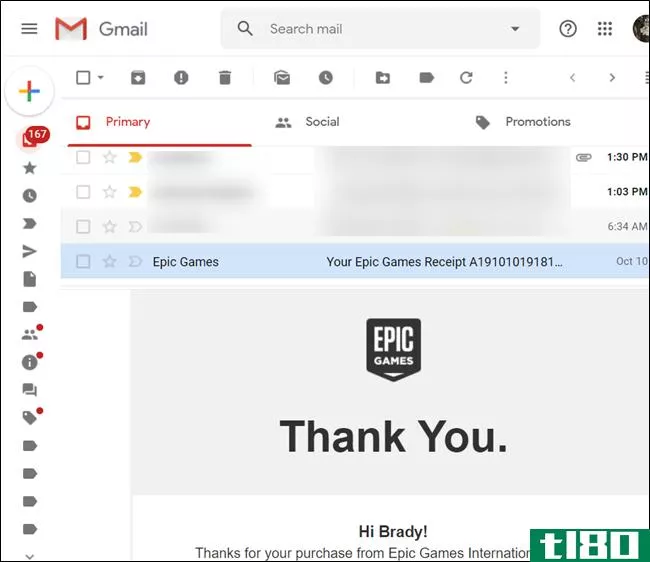
尝试使用实验功能
对功能的实验性访问是对Gmail将来将要出现的东西的一种偷窥。你可以把这些转一转,给谷歌反馈。你基本上是谷歌正在开发的一个新的Gmail功能的beta测试者。
实验特性正在进行中,应该这样对待。它们仍在开发中,可能包含bug,并且可能会在未经通知的情况下被删除。
从“设置”的“常规”选项卡中,向下滚动,直到看到“实验访问”部分,然后选中“启用实验访问”选项旁边的框。
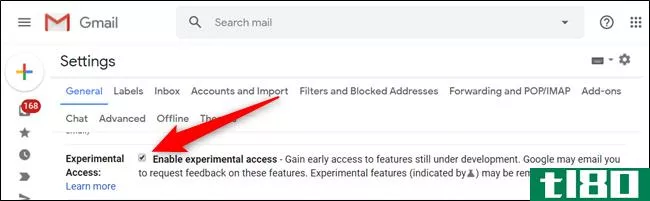
滚动到底部,单击“保存更改”以应用实验访问,然后返回收件箱。
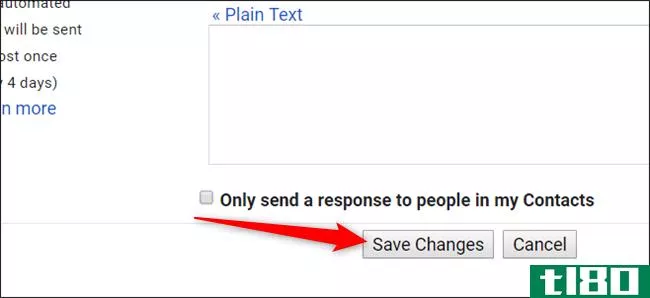
停止电子邮件打开跟踪
很多时候,当一家公司给你发邮件时,他们会在邮件中嵌入一个像素大小的跟踪图像。当你打开邮件时,Gmail会请求图片,这对每封邮件都是唯一的。然后,发件人可以根据您的IP地址查看电子邮件的打开时间和您的一般位置。
如果你不想Gmail在你打开邮件的时候加载这些图片,你可以从收件箱的设置中禁用自动加载图片。
在Gmail中,进入“设置”>“常规”。在“图像”部分的右侧,选择“显示外部图像前询问”。向下滚动到页面底部并保存更改。
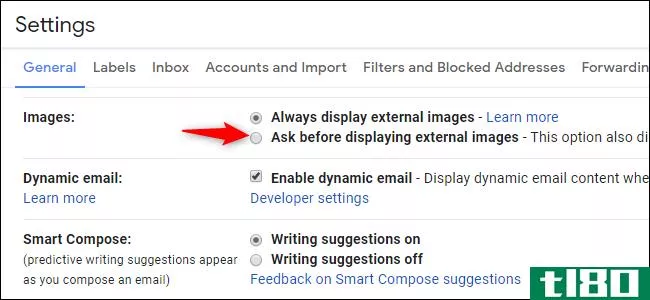
如果你收到一封包含图片的邮件,Gmail会在每封邮件的顶部提示你。
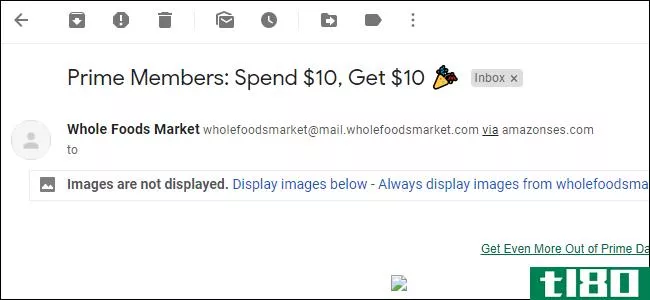
请记住,如果您选择禁用自动图像下载,如果您选择在打开电子邮件后查看图像,人们仍然可以看到您打开了他们的电子邮件。
安装chrome扩展使gmail更好
我们通常不建议使用大量的浏览器扩展,因为它们可能是隐私的噩梦。然而,很难**那些可以显著改善您的情况的扩展。
我们自己检查了所有这些扩展,测试了它们,查看了它们在用户中的声誉,并在可能的情况下支持将其源代码公开的扩展。不过,在使用Chrome扩展之前,你应该学会如何确保它们是安全的,并且要谨慎使用。
有一些扩展可以让你无缝发送加密邮件,启用任务管理服务,直接从你的Gmail收件箱组织你所有的电子邮件和任务,等等。看看我们为让你更好地使用Gmail而编写的扩展列表。
相关:让Gmail变得更好的最佳Chrome扩展
- 发表于 2021-04-03 00:22
- 阅读 ( 172 )
- 分类:互联网
你可能感兴趣的文章
5个实用的谷歌备忘单,更好地使用谷歌应用程序
...以使用的服务,如食品递送、快速更新诸如方向等,以及如何将其用作媒体播放器等等。为了了解一切可能,左侧栏列出了艺术与生活方式、家居控制、生产力、购物、餐饮、游戏与娱乐、电影、照片、电视、音乐、体育、旅游...
- 发布于 2021-03-11 21:58
- 阅读 ( 224 )
通过5个入门课程学习gmail、google应用程序和android基础知识
...es、Drive、Gmail、Calendar、Google+等等。在网站上,你会得到如何使用任何服务的逐步指导。 ...
- 发布于 2021-03-15 13:13
- 阅读 ( 234 )
如何更改gmail主题、背景、字体等
...天谢地,你可以用主题、背景等定制Gmail的外观。下面是如何给你的谷歌邮箱涂上一层新漆。 ...
- 发布于 2021-03-24 10:29
- 阅读 ( 532 )
5个强大的gmail新功能,你需要马上开始使用
...布了,但是那些可用的特性非常好。我们将向您简要介绍如何使用它们,并看看即将推出的产品。 ...
- 发布于 2021-03-25 03:26
- 阅读 ( 204 )
如何在gmail中创建新文件夹
...中称为“标签”),并相应地组织你的电子邮件。下面是如何在Gmail中创建它们。 正如我们上面提到的,Gmail使用一个叫做标签的系统,实际上它没有文件夹。虽然标签和传统的文件夹之间有一些细微的区别(比如可以将一封电...
- 发布于 2021-04-01 00:21
- 阅读 ( 191 )
如何在gmail中发送机密电子邮件
...您可以选择一周、一个月、三个月或五年的到期日期。 如何在gmail中发送机密电子邮件 要使用保密模式,请登录到Gmail,然后单击左上角的“撰写”按钮开始撰写新电子邮件。添加收件人、主题行和邮件正文,然后单击“撰写”...
- 发布于 2021-04-14 16:06
- 阅读 ( 174 )
如何让你的电子邮件地址像你的密码一样难以猜测
...务上经历一个更复杂的过程来创建电子邮件别名。下面是如何使用Outlook和如何在Yahoo上使用它。 现在,这并不是一种安全万能药。你仍然应该使用密码管理器来帮助你跟踪所有不同的密码-现在,不同的电子邮件地址。如果...
- 发布于 2021-04-27 05:35
- 阅读 ( 131 )
如何自动展开gmail对话?
...为这个问题值得讨论。史密斯女士写道:“请做一个黑客如何处理这些恼人的gmail字符串。他们太疯狂了。”经进一步调查,她澄清:“他们不显示一些回复,重复其他回复,把最后一封邮件的答案放在字串的底部,不停地重复...
- 发布于 2021-05-13 16:26
- 阅读 ( 190 )
如何使用gmail的新功能安排电子邮件
...能。希望将来Gmail会增加更多的这些功能。同时,以下是如何安排电子邮件,无论你使用的是web客户端还是Gmail移动应用程序。首先,您需要等待该功能在您的设备上推出,这可能需要一些时间。如果你使用的是Gmail应用程序,请...
- 发布于 2021-05-14 04:01
- 阅读 ( 92 )